目錄
Toggle
為什麼選擇Excel製作日曆?Excel日曆製作的兩大方式1. 使用Excel內建日曆模板2. 從零開始手動設計日曆步驟一:建立日期結構步驟二:設定日期格式步驟三:添加星期欄位步驟四:美化日曆版面步驟五:自訂欄位與備註進階應用技巧自動標註假日與週末月/週切換與自動化範本下載與自訂常見問題Q&AExcel日曆與專案管理工具比較進階學習與資源推薦小結與行動建議
為什麼選擇Excel製作日曆?
Excel作為辦公室常用的數據處理工具,具備高度自訂性與靈活性,非常適合製作個人行事曆、團隊排程表或專案時程規劃。無論你是初學者還是進階使用者,掌握Excel日曆的設計與應用,能大幅提升資訊整合與時間管理效率。
Excel日曆製作的兩大方式
1. 使用Excel內建日曆模板
Excel提供多種現成日曆模板,適合想要快速建立行事曆的用戶。操作步驟如下:
開啟Excel,點選「檔案」>「新建」。
在搜尋欄輸入「日曆」。
瀏覽並選擇適合的日曆模板,點擊「建立」。
根據需求編輯內容,例如填入活動、調整月份或格式。
優點:省時、設計美觀、適合新手。
限制:自訂彈性有限,進階自動化功能較少。
2. 從零開始手動設計日曆
若你需要完全自訂格式、欄位或進階功能,建議自行設計日曆。以下為詳細步驟:
步驟一:建立日期結構
在A1輸入起始日期(如「1/1」)。
在A2輸入公式 =A1+1,按下Enter。
拖曳A2的填充把手,將日期自動填充至所需天數。
步驟二:設定日期格式
選取日期欄位,於「常用」>「數字格式」選擇「日期」。
可自訂顯示格式(如「yyyy/mm/dd」、「mm/dd」等)。
步驟三:添加星期欄位
在B1至H1依序輸入「星期一」至「星期日」。
利用公式或手動方式,將日期對應至正確的星期欄。
步驟四:美化日曆版面
選取整個日曆區塊,於「常用」>「字型」>「所有框線」添加邊框。
使用「填滿顏色」標示週末或特定日期。
調整列寬與行高,讓日曆更易閱讀。
步驟五:自訂欄位與備註
可新增「備註」、「活動」、「負責人」等欄位,靈活記錄更多資訊。
若為團隊協作,可標註負責人或進度。
進階應用技巧
自動標註假日與週末
利用條件格式,設定週六、週日自動變色。
可建立假日清單,並用公式如 =COUNTIF(假日範圍,日期單元格)>0 自動標示國定假日。
月/週切換與自動化
利用下拉選單或公式,實現不同月份、週次的自動切換。
進階用戶可透過VBA巨集,自動產生跨月日曆或批次填入活動。
範本下載與自訂
建議將設計好的日曆另存為範本(.xltx),方便未來快速重複使用。
可於工作表中加入說明區,協助團隊成員快速上手。
常見問題Q&A
問題
解決方式
如何自動標註國定假日?
建立假日清單,搭配條件格式與COUNTIF公式自動變色。
如何將Excel日曆匯出為PDF?
點選「檔案」>「匯出」>「建立PDF/XPS文件」,選擇範圍後匯出。
如何多人協作同一份日曆?
將檔案儲存於OneDrive或SharePoint,開啟共用協作功能。
日曆能否自動根據年份更新?
利用公式與參數設定,讓起始日期與年份自動帶入,或結合VBA巨集自動產生。
Excel日曆與專案管理工具比較
雖然Excel日曆適合個人或小型團隊靈活規劃,但若需多人協作、進階自動化或跨部門專案管理,建議考慮專業工具:
工具
適用情境
主要優點
Monday.com
專案排程、團隊協作、進度追蹤
視覺化日曆、任務分派、自動化提醒、多人即時協作
ClickUp
複雜專案管理、任務追蹤、流程自動化
多樣日曆/看板視圖、AI輔助、彈性自訂、與多平台整合
Notion
知識管理、個人/團隊行事曆、資料整合
協作筆記、日曆資料庫、彈性模板、適合多元資訊整合
若你希望將Excel日曆與團隊溝通、任務分派、檔案協作等功能整合,這些工具能大幅提升效率與協作體驗。
進階學習與資源推薦
若你希望系統性提升Excel技能,建議參考 Coursera 上的專業Excel課程,內容涵蓋基礎操作、進階公式、資料分析與自動化,適合希望在職場中精通Excel的知識工作者。
小結與行動建議
Excel日曆不僅能滿足個人行程規劃,也適合小型團隊協作。若需更高效的專案管理與自動化,建議試用 Monday.com 或 ClickUp。立即動手製作專屬於你的Excel日曆,或體驗專業協作工具,讓工作規劃更上一層樓!